picasa3打开两张图片的教程
时间:2023-05-03 13:56:36作者:极光下载站人气:227
picasa3是一款免费的图片处理软件,可以搜索浏览自己电脑上的所有图片,还可以整理编辑图片,总的来说picasa3是一款很实用的软件,当用户在使用picasa3软件时,就会发现一打开该软件就会自动搜索电脑上的所有图片,用户找到自己需要的图片后双击即可进入到编辑窗口中来编辑图片,最近小编看到有用户问到picasa3如何打开两张图片的问题,这个问题其实很好解决,用户选择好自己需要打开的两张图片,接着点击其中一张进入到编辑窗口,随后需要在顶部显示出来的工具栏中点击ab图标即可打开两张图片,那么接下来就让小编来向大家分享一下picasa3打开两张图片的方法步骤吧,希望用户能够喜欢。
方法步骤
1.首先在电脑桌面上打开picasa3软件,进入到图片库中,用户可以发现软件正在自动搜索本地图片
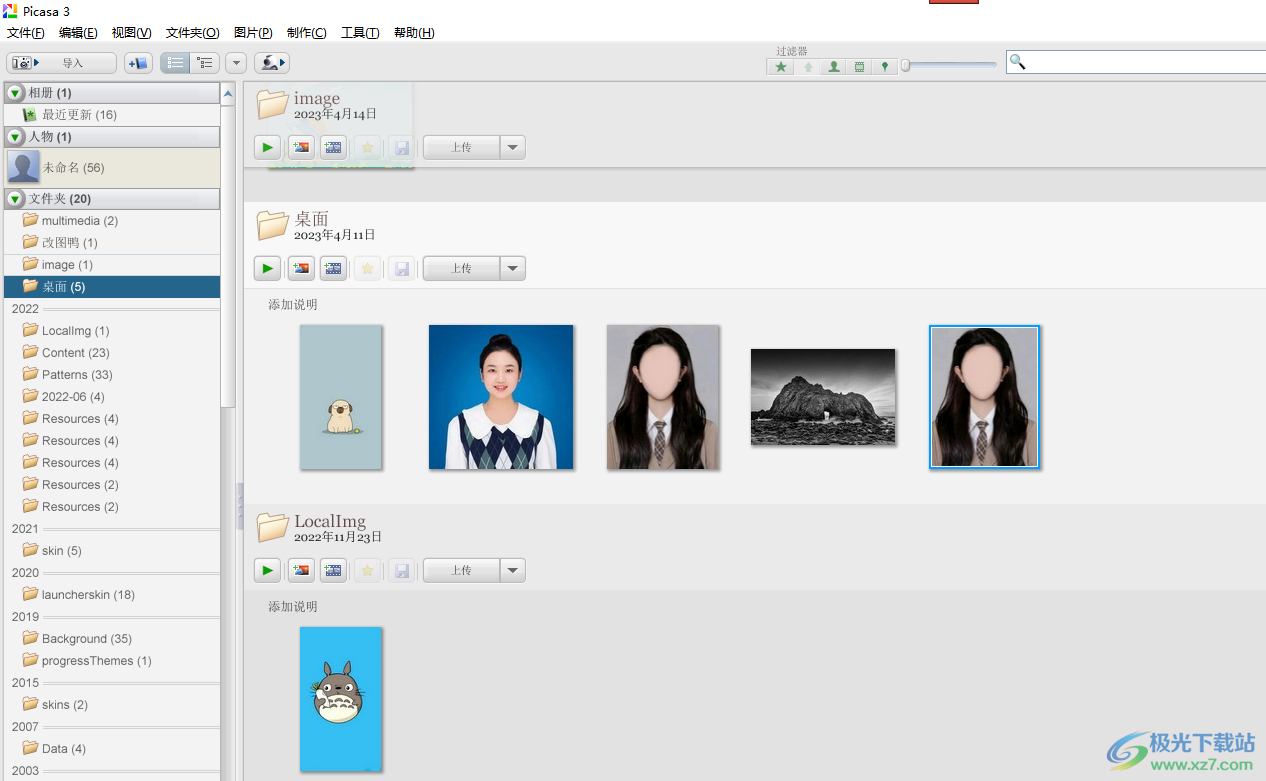
2.接着用户需要先确认自己需要打开的两张图片,然后先双击打开其中一张图片
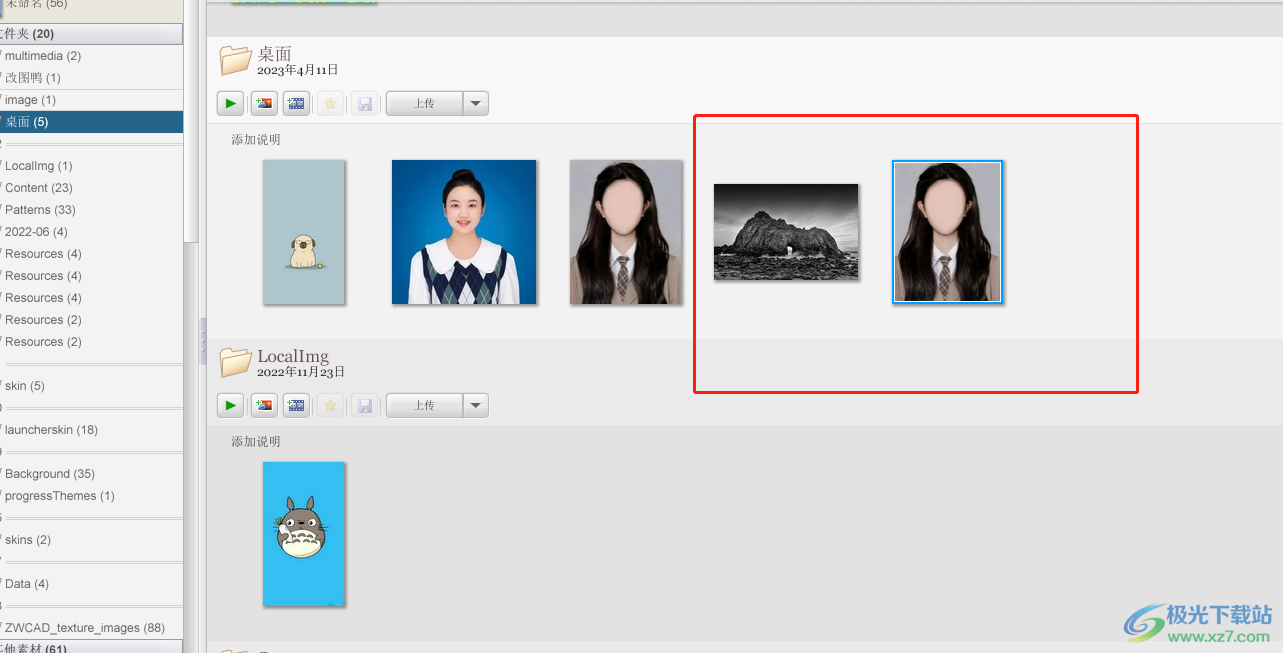
3.这时进入到其中一张图片的编辑窗口中,用户需要在图片上方的工具栏中点击ab图标
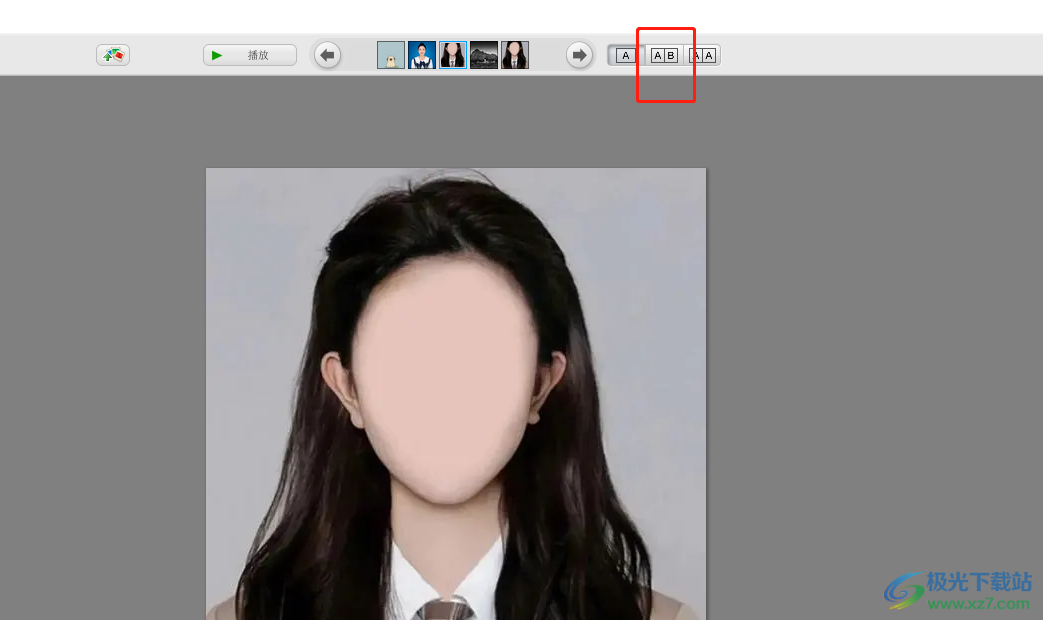
4.随后就可以选择自己需要的另一张图片了,这样就可以实现打开两张图片了
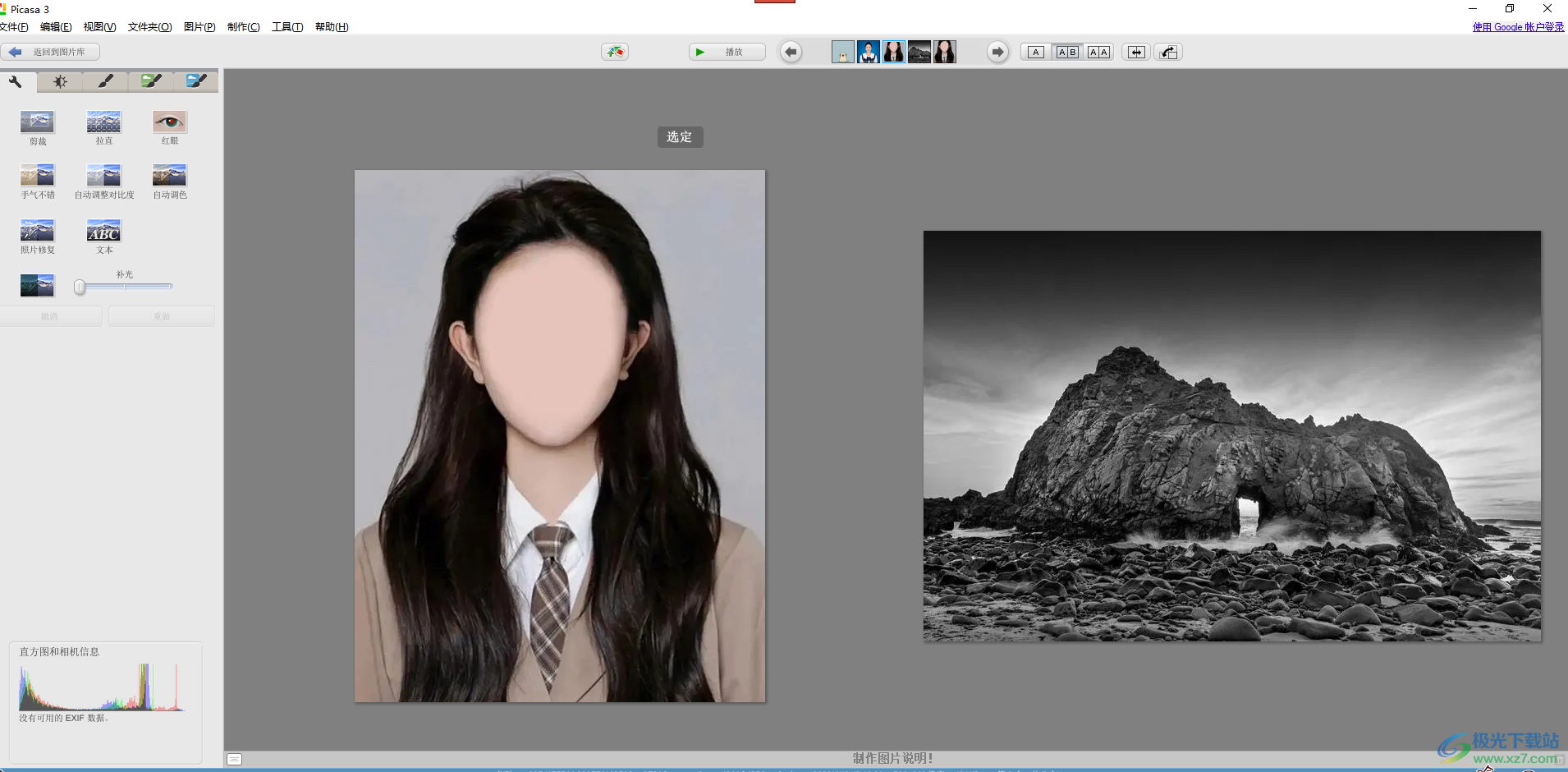
5.最后用户根据自己的需求依次点击图片来进行设置,在左侧的工具栏中找到相关功能即可设置成功
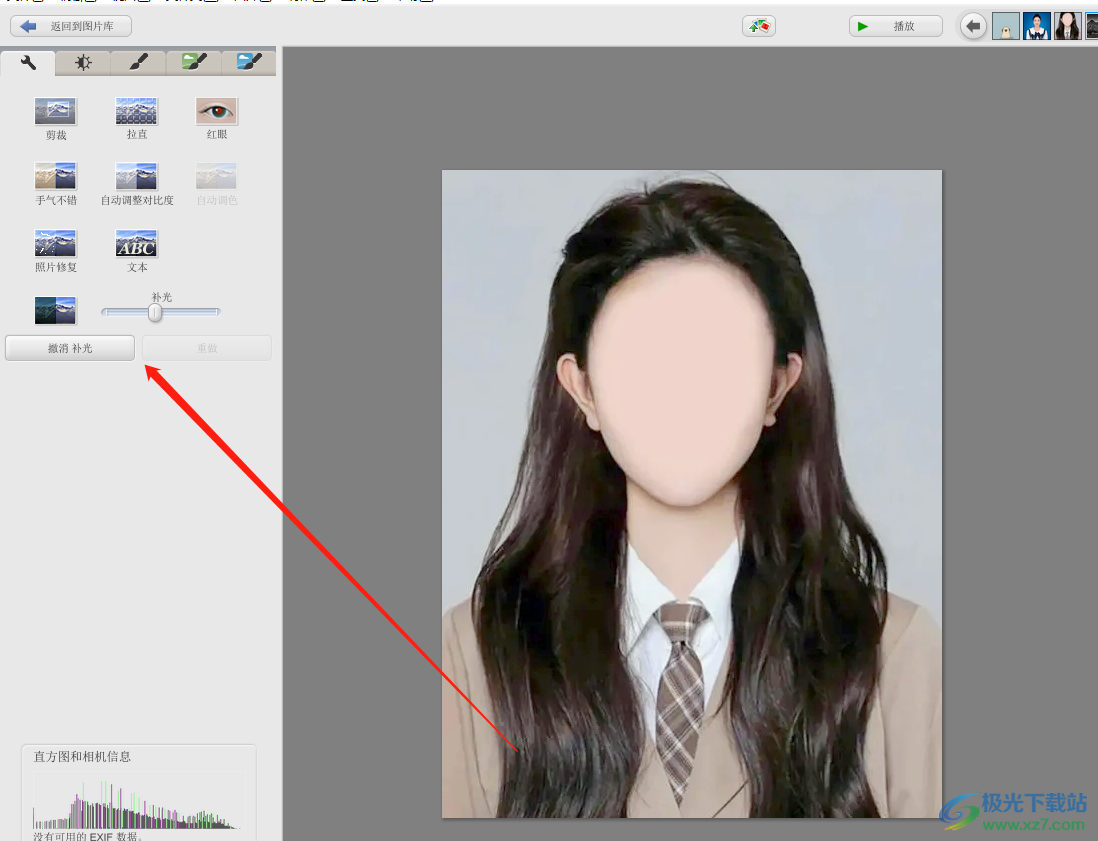
用户刚开始使用picasa3软件时,难免会遇到一些自己无法解决的问题,这些都是正常的现象,当用户遇到需要设置打开两张图片的问题时,需要先进入到其中一张图片的编辑窗口中,并点击顶部工具栏中的ab图标即可解决问题,因此有需要的用户可以来看看小编的教程。

大小:13.00 MB版本:v3.9.141.259 官方版环境:WinAll, WinXP, Win7, Win10
- 进入下载
相关推荐
相关下载
热门阅览
- 1百度网盘分享密码暴力破解方法,怎么破解百度网盘加密链接
- 2keyshot6破解安装步骤-keyshot6破解安装教程
- 3apktool手机版使用教程-apktool使用方法
- 4mac版steam怎么设置中文 steam mac版设置中文教程
- 5抖音推荐怎么设置页面?抖音推荐界面重新设置教程
- 6电脑怎么开启VT 如何开启VT的详细教程!
- 7掌上英雄联盟怎么注销账号?掌上英雄联盟怎么退出登录
- 8rar文件怎么打开?如何打开rar格式文件
- 9掌上wegame怎么查别人战绩?掌上wegame怎么看别人英雄联盟战绩
- 10qq邮箱格式怎么写?qq邮箱格式是什么样的以及注册英文邮箱的方法
- 11怎么安装会声会影x7?会声会影x7安装教程
- 12Word文档中轻松实现两行对齐?word文档两行文字怎么对齐?
网友评论